轻松上手:Windows 11邮箱设置与使用全攻略,告别邮件难题!
引言
随着科技的不断发展,电子邮件已经成为了我们日常生活中不可或缺的一部分。Windows 11作为微软最新操作系统,内置了邮件和日历应用,使得用户可以更加方便地管理邮件。本文将详细介绍如何在Windows 11上设置和使用邮箱,帮助您轻松上手,告别邮件难题。
一、选择邮件客户端
在Windows 11上,您可以选择使用内置的邮件和日历应用,或者安装第三方邮件客户端软件。以下是一些常见的邮件客户端软件:
Microsoft Outlook:功能强大的邮件管理工具,支持丰富的插件和扩展。
Gmail:谷歌提供的免费邮件服务,界面简洁,易于使用。
Foxmail:国产邮件客户端,支持多种邮箱服务,界面美观。
Thunderbird:Mozilla开发的免费开源邮件客户端,安全性高。
二、设置邮箱账户
打开邮件和日历应用,点击右上角的“设置”按钮。
在设置界面中,选择“账户”选项。
点击“添加账户”或“添加新账户”。
输入您的邮箱地址和密码,然后点击“下一步”。
如果您的邮箱提供商支持自动设置,邮件客户端会自动填写大部分设置。否则,您可能需要手动设置以下信息:
电子邮件地址:您的邮箱地址。
密码:您的邮箱密码。
账户类型:选择“IMAP”或“POP3”。
服务器地址:您的邮箱服务器地址。
端口:您的邮箱服务器端口。
加密类型:选择“SSL/TLS”或“无加密”。
三、撰写和发送邮件
打开邮件和日历应用,点击“新建邮件”或“写邮件”按钮。
在收件人栏中输入收件人的邮箱地址。
在主题栏中输入邮件主题。
在正文栏中撰写邮件内容。
如果需要添加附件,点击“附件”按钮,选择要添加的文件。
点击“发送”按钮,邮件将被发送到收件人的邮箱。
四、管理邮件
查看邮件:在邮件和日历应用中,您可以看到收件箱、已发送邮件、草稿箱等文件夹中的邮件。
标记邮件:您可以将重要邮件标记为“重要”或“未读”。
删除邮件:您可以将不再需要的邮件删除。
搜索邮件:您可以使用搜索功能快速找到特定邮件。
五、邮件和日历应用的高级设置
邮箱签名:在设置界面中,您可以设置邮箱签名,以便在发送邮件时自动添加签名。
日历同步:如果您使用的是Outlook邮箱,可以将日历与邮件账户同步,以便在邮件和日历应用中查看日历事件。
总结
通过以上步骤,您可以在Windows 11上轻松设置和使用邮箱。如果您在使用过程中遇到任何问题,可以参考本文提供的解决方案,或者联系您的邮箱提供商寻求帮助。希望本文能帮助您更好地管理邮件,提高工作效率。